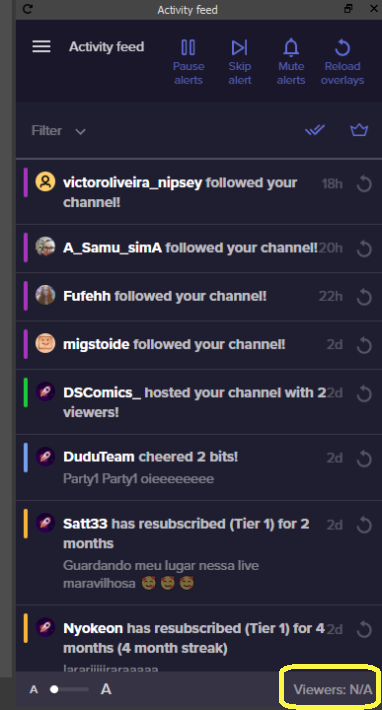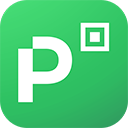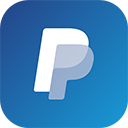Como esconder o número de viewers
Por que?
Uma sugestão para todos os streamers, independente do tamanho, é esconder o número de viewers que estão no seu stream atualmente.
Muitas vezes, ao longo do stream, é tentador olhar quantas pessoas se encontram em dado momento, e, caso esse número seja abaixo do esperado, é muito provável que o streamer possa não se sentir muito bem e acabar afetando a qualidade da live.
Como tirar o contador
Painel de controle no próprio Twitch
Remover o contador é bem simples, você só precisa clicar nele, para alterar o estado de escondido ou não.
No caso do dashboard do Twitch, substitua o “SEUCANAL” pelo nome do seu canal:
https://dashboard.twitch.tv/u/SEUCANAL/stream-manager
Exemplo, se seu canal se chama “canaldojoao“, entre em:
https://dashboard.twitch.tv/u/canaldojoao/stream-manager
A parte de cima da tela deve ser parecida com a figura abaixo:

Clique em “Viewers”/“espectador” para alterar entre mostrar o número de viewers. Quando estiver escondido, ficará um hífen (-) no lugar.
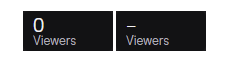
OBS Studio
Para esconder no dock de estatísticas do OBS Studio, o procedimento é semelhante.
Caso você não esteja vendo o dock de estatísticas, você precisa habilitá-lo, e, para essa opção aparecer, é necessário logar com a conta do Twitch dentro do OBS, caso já esteja logado, pule esse passo.
Clique em configurações.
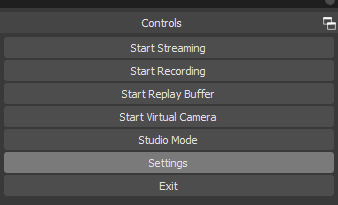
Depois clique em conectar conta.

Siga os passos e complete o login, depois clique em aplicar.

Com a conta conectada, vá em “View > Docks”/”Mostrar > Docas” e clique em Twitch Stats.

O painel de estatísticas do Twitch deve aparecer.

Clique na primeira linha, onde se encontra o número de viewers que você possui no momento.

Caso queira voltar atrás, é só clicar no “Hover to view”/”Passe o mouse para visualizar” novamente, que o número de viewers volta a aparecer.
Você não fica limitado a esconder o número de viewers, como também pode esconder quaisquer outras estatísticas, como tempo de live, numero de clips, etc.
OBS Live (feat. Creammy)
O procedimento para o OBS Live é parecido, clique em Activity Feed.

Depois vá em Stream Settings.

E ative desative a opção “Show viewers count”.

E pronto, o número de viewers que aparece no canto inferior direito não será mostrado.